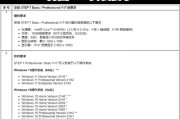在使用个人电脑的过程中,键盘和鼠标是最基本的输入设备。正确的安装和管理键盘鼠标驱动是保证设备正常工作的关键。键盘鼠标驱动应该安装在哪里呢?以下将为您详细解答驱动安装位置的选择方法,并提供一系列实用的操作指导。
驱动安装的基本原则
在具体了解键盘鼠标驱动的安装位置之前,我们需要明确一些基本的安装原则。驱动程序通常需要安装在操作系统能够访问的位置,这样硬件设备才能被系统识别和正常工作。驱动程序一般包含在设备制造商提供的安装软件包中,用户需要按照提示进行安装。
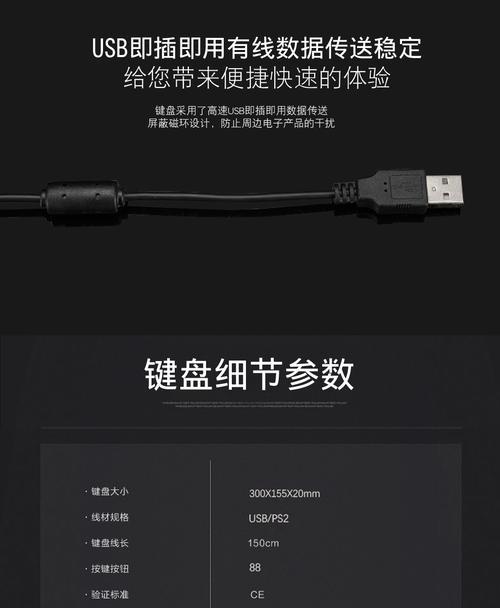
键盘鼠标驱动的常见安装位置
系统盘中的特定文件夹
通常情况下,键盘鼠标驱动会被安装在系统盘(如C盘)的特定文件夹内。这些文件夹大多属于系统路径,例如:
`C:\Windows\System32\drivers`
`C:\Windows\System32`
在这些位置,系统能够自动加载驱动程序,从而使键盘和鼠标正常工作。
设备管理器
在某些情况下,驱动程序的安装实际上是在设备管理器中进行的。用户可以通过设备管理器来安装或更新键盘和鼠标的驱动程序。步骤大致如下:
1.打开“控制面板”>“硬件和声音”>“设备管理器”。
2.在设备列表中找到“鼠标和其他指针设备”或“键盘”。
3.右键点击需要更新驱动的设备,选择“更新驱动程序”。
4.按照向导提示完成驱动程序的安装。

驱动安装位置的选择方法
确认操作系统版本
确认您的操作系统类型和版本。不同的操作系统可能需要将驱动安装在不同的位置,例如:
Windows7/8/10/11,通常将驱动安装在`C:\Windows\System32\drivers`。
Linux系统,通常安装在`/lib/modules/$(unamer)/kernel/drivers/hid`等路径。
驱动安装包的路径
当您下载或购买键盘鼠标设备时,通常会得到一个包含驱动安装程序的压缩文件或安装光盘。安装程序会指导您完成安装过程,无需手动选择安装位置。但如果您需要手动安装,最好遵循以下步骤:
1.解压驱动安装包到一个临时文件夹。
2.运行解压出的安装程序或执行文件。
3.按照安装向导的指示完成安装。
使用专业软件管理驱动
在某些情况下,用户可能需要使用第三方专业软件来管理驱动程序。这些软件会自动识别硬件设备并选择合适的驱动安装位置,简化了手动安装的过程。常见的第三方驱动管理软件包括DriverBooster、DriverPackSolution等。
驱动位置的检查方法
若需要检查驱动程序是否已正确安装在指定位置,您可以:
1.打开“文件资源管理器”。
2.输入驱动安装位置的路径,比如`C:\Windows\System32\drivers`。
3.在该目录下查找与您的键盘或鼠标设备相关的驱动文件。

安装驱动时的常见问题及解决方法
问题一:如何判断驱动是否需要更新?
检查设备管理器中的设备状态,若出现“此设备工作不正常”或“未知设备”等提示,则可能需要更新驱动。
使用第三方驱动检查工具进行诊断,这些工具可以自动检测并推荐最新的驱动版本。
问题二:驱动安装失败怎么办?
确认驱动文件是否完整且适用于您的操作系统版本。
确保在管理员模式下运行安装程序。
检查电脑是否连接到互联网,因为某些驱动安装需要在线下载组件。
问题三:如何卸载不再需要的驱动?
在设备管理器中找到对应的设备,右键选择“卸载设备”。
清除系统中与该设备相关的所有残留文件。
重启计算机,系统会自动检测并安装必要的驱动程序。
键盘鼠标驱动的安装位置通常与操作系统密切相关,大多数情况下用户无需手动选择安装位置。只需遵循设备制造商的安装指导或使用系统自带的设备管理器进行操作即可。如果遇到驱动安装问题,可以利用第三方专业软件进行管理。请定期检查和更新您的驱动程序,以确保设备的最佳性能和兼容性。
标签: #驱动安装